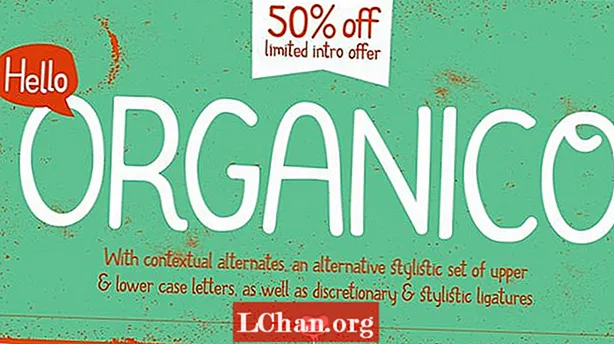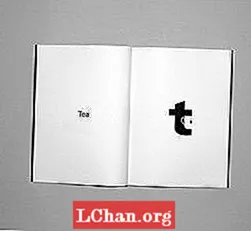Tarkib
- 01. Kutilayotgan oynalarga ruxsat bering
- 02. Paketlaringizni sozlang
- 03. Klaviatura xaritalarini moslashtiring
- 04. Daraxt ko'rinishini o'rganing
- 05. Sichqonsiz o'ting
- 06. Tarkibga tezkorlik bilan kiring
- 07.Har qanday faylni toping
- 08. Bir nechta kursorlarni o'zlashtiring
- 09. Boss kabi katlayın
- 10. Git bilan birlashtiring
- Xulosa

Avval Vi, BBEdit, keyin TextMate va Sublime Text bor edi. Endi Atom - GitHub-ning o'zaro faoliyat platformasi, ochiq manbali taklifi - bu ishlab chiquvchilar hamjamiyatini g'olib qilgan so'nggi matn muharriri.
GitHub-ning obro'li jamoasi tomonidan faol va tezkor rivojlanish ushbu vositaning mustahkam kelajagi borligini anglatadi. Eng hackable matn muharriri sifatida tanilgan, u juda kichik yadroga ega va zamonaviy veb-texnologiyalar va turli xil usullar, jumladan paketlar, mavzular, init skriptlar, klaviatura xaritalari, odatiy uslublar jadvallari va parchalar yordamida osonlikcha kengaytirilishi mumkin.
Ushbu maqolada men sizga o'tkazib yuborilgan bo'lishi mumkin bo'lgan ba'zi foydali xususiyatlarni ko'rsatmoqchiman, ammo bu sizning ish jarayoningizni chinakam yaxshilanishi mumkin, bu sizga tezroq va samarali ishlashga yordam beradi.
01. Kutilayotgan oynalarga ruxsat bering

Agar men chindan ham tavsiya qiladigan bitta sozlama bo'lsa, kutilayotgan panel elementlariga ruxsat berishni yoqing. Agar bu o'chirilgan bo'lsa, u har safar faylni bosganingizda yangi oynani ochadi va bir muncha vaqt o'tgach, sizning ekraningizda siz ochmoqchi bo'lmagan yorliqlar paydo bo'ladi.
Ushbu parametrni Sozlamalar> Tanlovlar ostida topasiz - bu mavjud bo'lgan umumiy sozlamalardan biri. Yaxshiyamki, hozirgi standart sozlama endi "yoqilgan", ammo agar siz Atomdan bir muncha vaqt foydalanayotgan bo'lsangiz, ushbu parametr o'chirilgan bo'lishi mumkin.
Kutilayotgan elementlarga ruxsat berish yoqilgan bo'lsa, vaqtinchalik panel elementlarini saqlash uchun oynaning sarlavhasini ikki marta bosishingiz mumkin. Sarlavha kursivdan oddiy matnga o'tadi.
02. Paketlaringizni sozlang

Atom paketlar to'plamidan qurilganligi sababli, ularning har birini ko'rib chiqishni va ularni aniq sozlashni xohlaysiz. Siz aniq foydalanmaydigan paketlarni o'chirib qo'ying - dastur tezroq ishga tushadi va yaxshi ishlaydi. Men har doim Xush kelibsiz, Haqida va Fon-maslahatlarini, shuningdek bezovta qiluvchi o'rash uchun qo'llanma to'plamini o'chirib qo'yaman, chunki bu sizga 80-belgida vertikal chiziqni ko'rsatishdir. Bundan tashqari, men hech qachon foydalanmaydigan narsalar uchun tilni qo'llab-quvvatlashni o'chirib qo'yaman (Perl kim?).
Atomning aksariyat funktsiyalari paketlar ichida yashiringanligi sababli, alohida paketlar orqali o'tish va sozlash tugmachasini qidirish to'laydi. Agar u mavjud bo'lsa va siz ushbu xususiyatdan tez-tez foydalansangiz, taklif qilingan variantlarni o'rganishga vaqt ajrating. U erda juda ko'p yashirin toshlarni topasiz.
Masalan, Tree-view to'plami fayllarni ochish uchun foydalanadigan fayllar daraxtining ishlashini boshqaradi. Ushbu paket uchun imtiyozlar ichidagi yashirin buyruqlardan biri VCS-ni e'tiborsiz qoldirgan faylni yashirish variantidir. Bu sizning versiya boshqaruv tizimingiz tomonidan e'tiborsiz qoldirilgan fayllarni ko'rsatishga yoki yashirishga imkon beradi. Masalan, agar sizda ".git", ".sass-cache" yoki "node_modules" kabi yashirin papkalar mavjud bo'lsa, ularni ushbu parametr yordamida ko'rsatishni yoki yashirishni tanlashingiz mumkin.
Bundan tashqari, har bir paket uchun standart klaviatura birikmalarini o'rganishga arziydi. Bu sizning ish oqimingizni qanday tezlashtirishni o'rganish uchun juda yaxshi joy, ammo bu sizning klaviatura biriktirilishini sozlash kodini olishning eng yaxshi usuli. Bundan tashqari, har bir paket haqida ko'proq ma'lumot olish uchun sahifadan pastga tushishingiz mumkin.
Har bir tugmachaning yonidagi kichik belgiga e'tibor bering. Buni bosishingiz mumkin va u buyruq kodini buferga ko'chiradi. Atom menyusidagi klaviatura parametrini tezda oching va joylashtiring. Keyin har qanday buyruqni osongina o'zgartirishingiz mumkin.
03. Klaviatura xaritalarini moslashtiring
Klaviatura xaritalari haqida gapirganda, Atomning asosiy biriktirgichlari to'liq moslashtirilgan. Atom menyusidagi Keymap opsiyasini oching va har qanday klaviatura birikmasini qayta tuzishingiz mumkin. Men Toggle Soft Wrap parametrini quyidagi so'z birikmasi bilan xaritada ko'rishni yaxshi ko'raman:
'Atom-text-editor': 'cmd-ctrl - ': 'editor: toggle-soft-wrap'
04. Daraxt ko'rinishini o'rganing

Siz daraxt ko'rinishidan ko'p narsalarni qilishingiz mumkin. Agar siz daraxt ko'rinishidagi biron bir joyda sichqonchaning o'ng tugmachasini bosgan bo'lsangiz, menyularga o'tishdan ko'ra tezroq ishlarni bajarishingizga yordam beradigan ko'plab qo'shimcha buyruqlar olasiz.
Mening sevimlilarimdan biri bu fayllar daraxti yordamida tezda yangi oynalarni ochishdir. Joriy oynangiz yo'naltirilganligiga ishonch hosil qiling va keyin fayl daraxtidagi fayl ustiga o'ng tugmasini bosing. Keyin muharrirni yuqori, o'ng, pastki yoki chapga bo'lishni tanlashingiz mumkin.
Albatta, siz buyruq tugmachalari yordamida oynalarni ham yaratishingiz mumkin, ammo oynalarni shu tarzda ochganingizda Atom har doim avval ochilgan oynani saqlab qoladi. Daraxt ko'rinishidan foydalanish oldingi oynani yopishdan xalos qiladi.
Shuningdek, daraxtingizni tarkibingizga mos ravishda sozlashingiz mumkin. Fayl daraxti kengligini u eng uzun fayl nomiga mos keladigan darajada o'zgartirish uchun fayl daraxti va muharriri o'rtasida ikki marta bosing. Siz olishingiz mumkin bo'lgan barcha xonalar kerakmi? Siz cmd + tugmachasini bosib daraxt ko'rinishini tezda o'zgartirishingiz mumkin.
Ba'zan, terminal buyrug'ini bajarishingiz uchun hujjat uchun tezkor yo'lingiz bo'lishi kerak. Agar siz buni juda ko'p qilsangiz, Open-terminal-here paketini ko'rib chiqing. Bu sizga daraxt ko'rinishidagi fayl nomini o'ng tugmasini bosish imkonini beradi va terminalni to'g'ridan-to'g'ri o'sha papkaga ochadi.
05. Sichqonsiz o'ting

Haqiqatan ham Atomdan maksimal darajada foydalanish uchun sichqonchani qo'yib yuborish kerak. Atomning deyarli barcha funksiyalariga qo'llarni ko'tarmasdan, klaviatura yorliqlari orqali kirish mumkin.
Eng keng tarqalgan buyruq palitrasi (cmd + shift + P). Bu shuningdek, turli xil buyruqlar uchun kalit kombinatsiyalar nima ekanligini aniqlashning ajoyib usuli.
06. Tarkibga tezkorlik bilan kiring
Juda uzoq hujjatlar uchun siz xatcho'p deb nomlangan narsa yaratishingiz mumkin cmd + F2. Bu kanalga maxsus belgini qo'yadi va agar ursangiz ctrl + F2 ro'yxatni ko'rishingiz va xatcho'plaringizni tezda qidirishingiz mumkin bo'lgan dialog oynasini ochasiz. F2 xatcho'plar orqali oldinga siljiydi va + F2 orqaga siljiydi.
Navigatsiya qilishning yana bir ajoyib usuli - bu belgidan foydalanish cmd + R. Atom joriy hujjatni tahlil qiladi va uning mazmuni asosida sizga tezkor tasavvur hosil qiladi. Shunday qilib, masalan, markdowndown hujjati ustida ishlayotgan bo'lsangiz, u sarlavhalarni ro'yxatlaydi; agar u CSS bo'lsa, unda deklaratsiyalar ro'yxati keltiriladi; va hokazo. Hamma narsani qidirish mumkin, shuning uchun bu xususiyat tarkibga kirishning super usuli bo'lishi mumkin.
07.Har qanday faylni toping

Albatta, Atom ajoyib topilma xususiyatlariga ega, shu jumladan nafaqat joriy bufer (fayl), balki bir nechta fayllar orqali ham ko'rish qobiliyati. Menga eng yoqadigan xususiyatlardan biri bu hozirgi loyihada faylni tezda qidirishdir. Fayl daraxtini ko'rib chiqish o'rniga, foydalanishingiz mumkin cmd + P va ro'yxatni ko'rib chiqing yoki qidiruv maydoniga fayl nomini kiriting.
08. Bir nechta kursorlarni o'zlashtiring
Agar siz Atomga Sublime Text-dan kelgan bo'lsangiz, bir nechta kursor bilan ishlash, ehtimol siz yashay olmaydigan xususiyatlardan biridir. Tanlovdan bir nechta kursorlarni yaratish uchun shunchaki bosing cmd + D. Bu bir nechta narsalar uchun juda yaxshi, ammo agar siz butun hujjatdagi barcha elementlarni tanlashni xohlasangiz, foydalaningcmd + ctrl + G.
cmd + tugmachasi har qanday joyga yangi kursorlarni qo'shishga imkon beradi. Hozirgi kursor yuqorida yoki pastda bir xil joyda biror narsa tanlash kerak bo'lganda yangi kursorlar yaratishning eng sevimli usuli ctrl + shift + yuqoriga / pastga. Ehtiyot bo'ling, chunki ular allaqachon Mac-da missiyani boshqarish tomonidan qabul qilinishi mumkin, shuning uchun maxsus klaviatura birikmalaridan foydalanish kerak bo'lishi mumkin.
09. Boss kabi katlayın

Ehtimol, muharrir ichidagi truba ichidagi uchburchaklarni urib, katlayabileceğinizi allaqachon bilasiz, ammo Edit menyusi ostida darhol turli darajalarga katlanabilen bir qator buyruqlar mavjud. Klaviatura yorlig'i cmd + k va cmd + # (siz 1 dan 9 gacha bo'lgan raqamlardan foydalanishingiz mumkin).
10. Git bilan birlashtiring
Agar siz Git va GitHub bilan Atomdan foydalansangiz, GitHub tomonidan tuzilgan muharrirdan kutilgan ba'zi bir shirin integratsiya mavjud. Atom sizning hujjatlaringizdagi o'zgarishlarni kuzatib boradigan fayl daraxti ichida mukammal rang kodlash xususiyatiga ega, shuningdek, ba'zi foydali buyruq tugmachalaridan foydalanishingiz mumkin.
Masalan, agar siz ba'zi hujjatlarni o'zgartirgan bo'lsangiz va undan keyin foydalansangiz cmd + shift + B, siz Git holati buyrug'ini bajarishga o'xshash barcha o'zgartirilgan hujjatlarning ro'yxatini olasiz. Agar siz o'zgartirilgan faylda bo'lsangiz va HEAD versiyasini tekshirmoqchi bo'lsangiz, shunchaki foydalanishingiz mumkin cmd + alt + Z. Bu Git to'lovini terminalda amalga oshirishga teng, ammo tezroq.
Shuningdek, GitHub-da Open deb nomlangan maxsus paketda bir qator buyruqlar mavjud. Buni paketlar menyusidan qidirishingiz mumkin, ammo bunga klaviatura orqali ham kirish mumkin. Siz foydalanishingiz mumkin alt + G va keyin shunga o'xshash xat O loyihani GitHub-da ochish yoki B ayb sahifasini GitHub-da ochish uchun.
Xulosa
Ushbu qo'llanmada biz Atom bilan mumkin bo'lgan narsalarning sirtini chizdik. Paketlarni qo'shish, o'zingizning parchalaringizni yaratish va mavjud uslublarni o'zgartirish orqali qilishingiz mumkin bo'lgan juda ko'p narsalar mavjud. Ammo, umid qilamanki, ushbu muhim maslahatlardan ba'zilari Atom bilan ishlashda qulay bo'lishingizga, samaradorligingizni oshirishga va uni sizga moslashtirishi uchun qanday qilib sozlashingiz va sozlashingiz haqida o'ylashingizga yordam beradi.